この記事では、Debian 12「Bookworm」にNVIDIA GPUドライバーをインストールする方法を説明します。それでは、始めましょう。
内容のトピック:
- Debian 12 で Contrib および非フリー リポジトリを有効にする
- NVIDIA GPU が Debian 12 マシンにインストールされているかどうかを確認する
- Debian 12 パッケージ データベース キャッシュの更新
- Debian 12 への Linux カーネル ヘッダーのインストール
- Debian 12 への NVIDIA GPU ドライバーのインストール
- NVIDIA GPU ドライバーが Debian 12 にインストールされているかどうかを確認する
- 結論
- 参考文献
Debian 12 で Contrib および非フリー リポジトリを有効にする
Debian 12「Bookworm」では、公式のメインおよび非フリーファームウェアパッケージリポジトリがデフォルトで有効になっています。 NVIDIA GPU ドライバーと必要な依存関係パッケージを Debian 12「Bookworm」にインストールするには、公式の Debian 12 contrib および非フリーのパッケージ リポジトリも有効にする必要があります。
Debian 12「Bookworm」で contrib および非フリーのパッケージ リポジトリを有効にする方法については、「Debian 12 で contrib および非フリーのリポジトリを有効にする方法」の記事を参照してください。
NVIDIA GPU が Debian 12 マシンにインストールされているかどうかを確認する
次のコマンドを使用して、Debian 12 マシンに NVIDIA GPU がインストールされているかどうかを確認できます。
$ lspci | イーグレプ 「VGA|NVIDIA」
ご覧のとおり、私の Debian 12 マシンには NVIDIA GeForce GTX 1050 Ti GPU がインストールされています。別の NVIDIA GPU がインストールされている可能性があります。
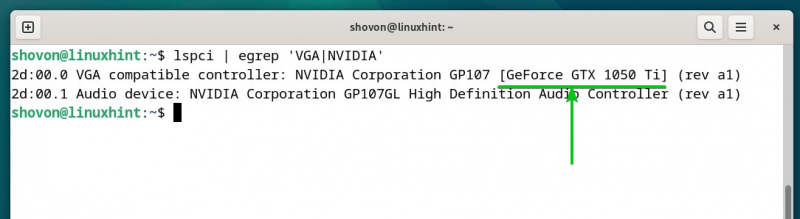
次のスクリーンショットに示すように、コンピューターに NVIDIA GPU がインストールされている場合、Debian 12 はデフォルトでオープンソースの Nouveau GPU ドライバーを使用します。
$ lsmod | グリップ エヌビディア
$ lsmod | グリップ 新しい
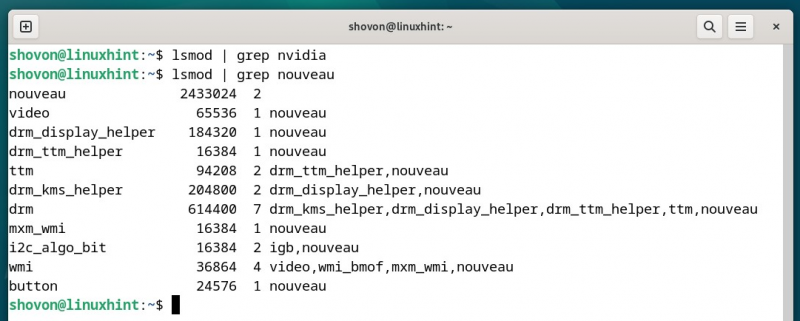
Debian 12 パッケージ データベース キャッシュの更新
Debian 12 パッケージ データベース キャッシュを更新するには、次のコマンドを実行します。
$ 須藤 適切なアップデート 
Debian 12 への Linux カーネル ヘッダーのインストール
NVIDIA GPU ドライバー カーネル モジュールを Debian 12 でコンパイルするには、Linux カーネル ヘッダーを Debian 12 マシンにインストールする必要があります。
Linux カーネル ヘッダーを Debian 12 にインストールするには、次のコマンドを実行します。
$ 須藤 適切な インストール Linux-ヘッダー-$ ( うなめ -r )インストールを確認するには、 を押します。 そして そして、 を押します <入力> 。
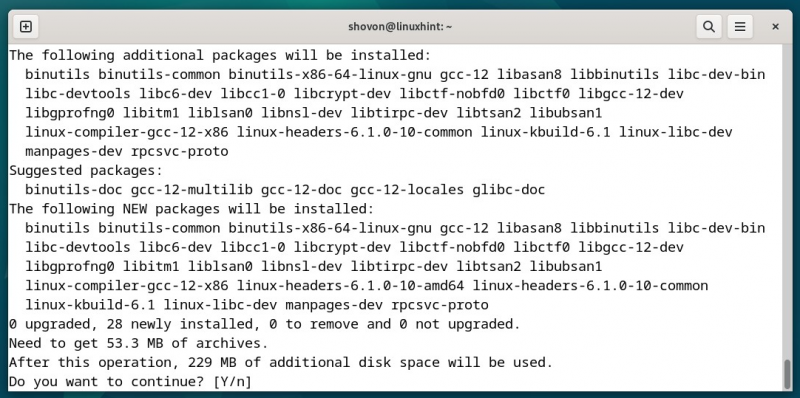
Linux カーネル ヘッダーと必要な依存関係パッケージがダウンロードされています。完了するまでにしばらく時間がかかります。
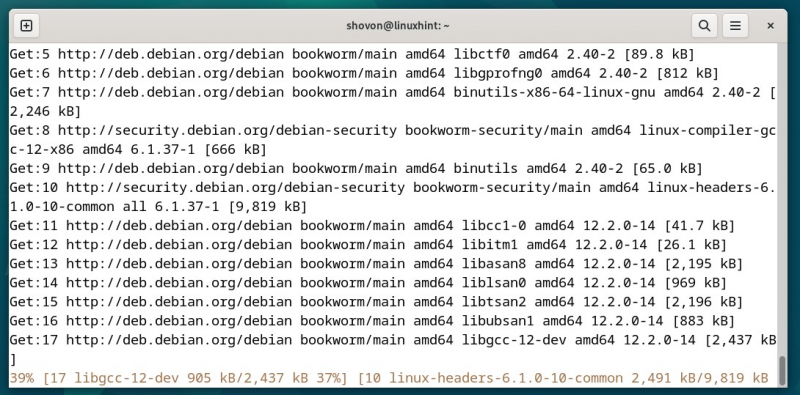
Linux カーネル ヘッダーと必要な依存関係パッケージがインストールされています。完了するまでにしばらく時間がかかります。
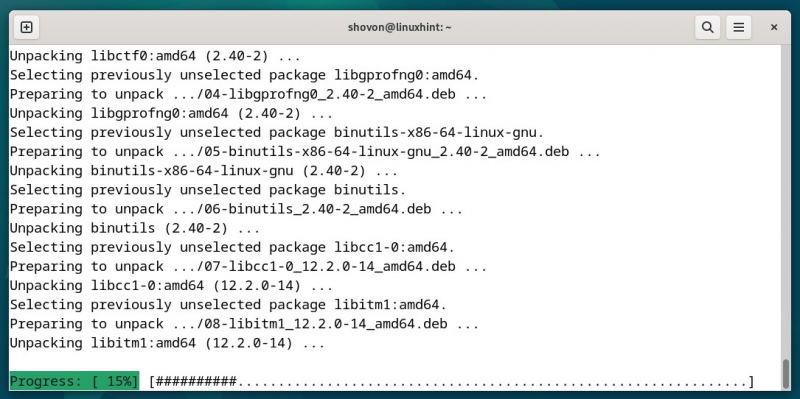
この時点で、Linux カーネル ヘッダーが Debian 12 マシンにインストールされているはずです。
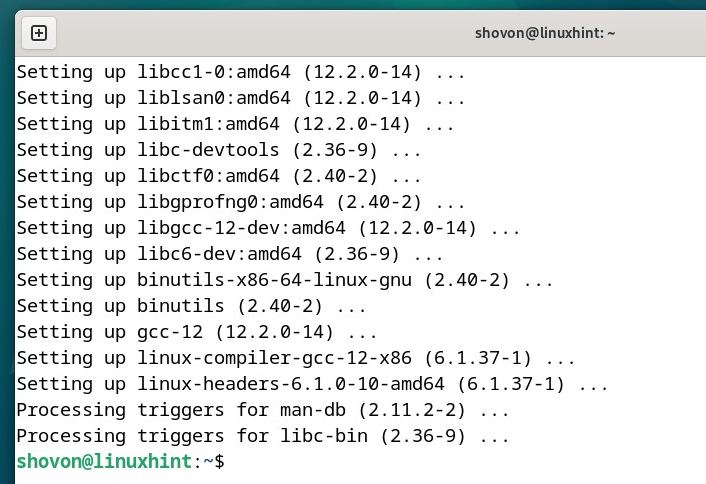
Debian 12 への NVIDIA GPU ドライバーのインストール
Debian 12 マシンに NVIDIA GPU ドライバーをインストールするには、次のコマンドを実行します。
$ 須藤 適切な インストール nvidia-ドライバーファームウェア-その他-nonfreeインストールを確認するには、 を押します。 そして そして、 を押します <入力> 。
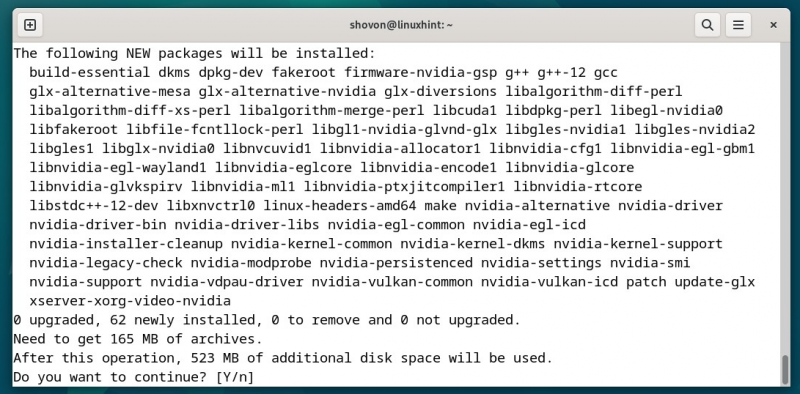
NVIDIA GPU ドライバーと必要な依存関係パッケージがダウンロードされています。完了するまでにしばらく時間がかかります。
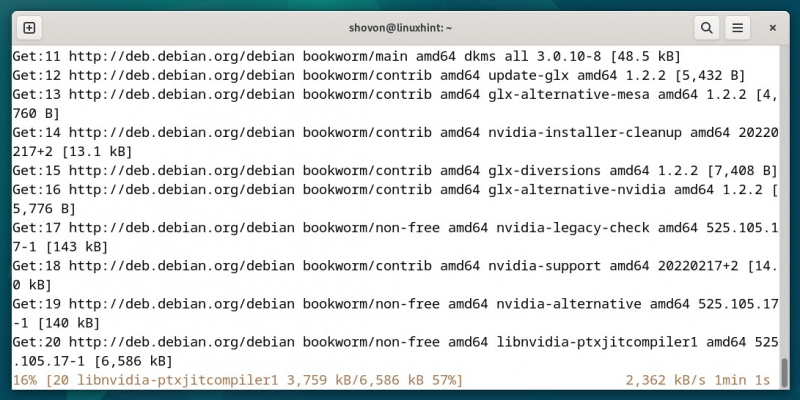
NVIDIA GPU ドライバーと必要な依存関係パッケージがインストールされています。完了するまでにしばらく時間がかかります。
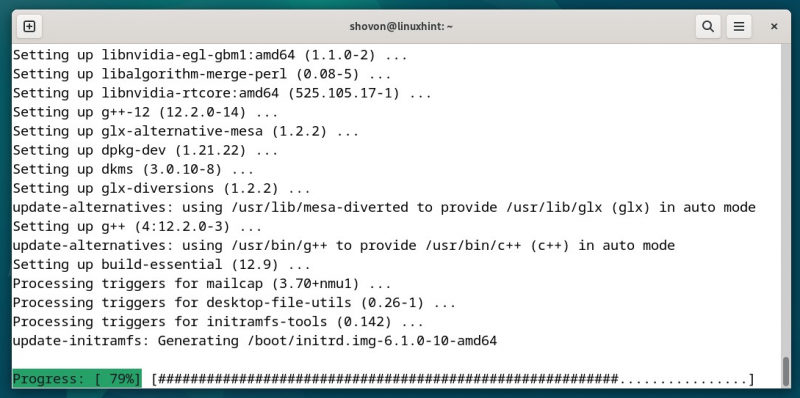
プレス <入力> このプロンプトが表示されたら、
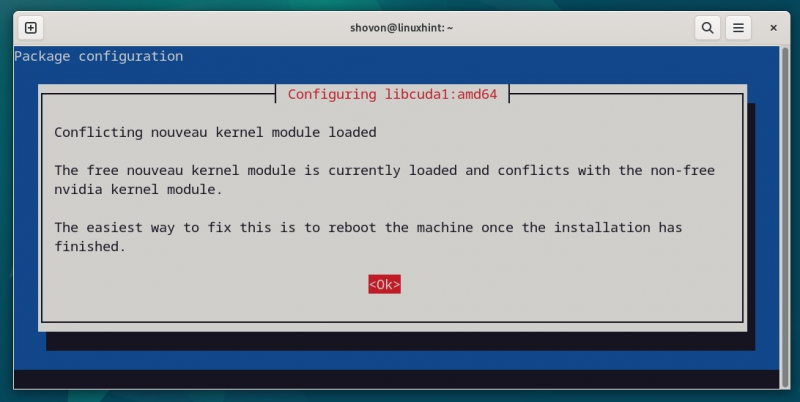
この時点で、NVIDIA GPU ドライバーが Debian 12 マシンにインストールされているはずです。
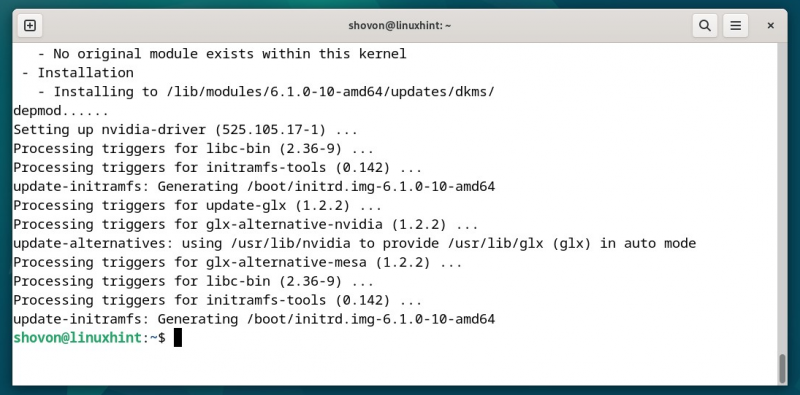
変更を有効にするには、次のコマンドを使用して Debian 12 マシンを再起動します。
$ 須藤 リブートNVIDIA GPU ドライバーが Debian 12 にインストールされているかどうかを確認する
Debian 12 マシンが起動すると、Debian 12 がオープンソースの Nouveau カーネル モジュールではなく NVIDIA カーネル モジュールを使用していることがわかります。これは、NVIDIA GPU ドライバーが正しくインストールされ、正常に動作していることを意味します。
$ lsmod | グリップ 新しい$ lsmod | グリップ エヌビディア
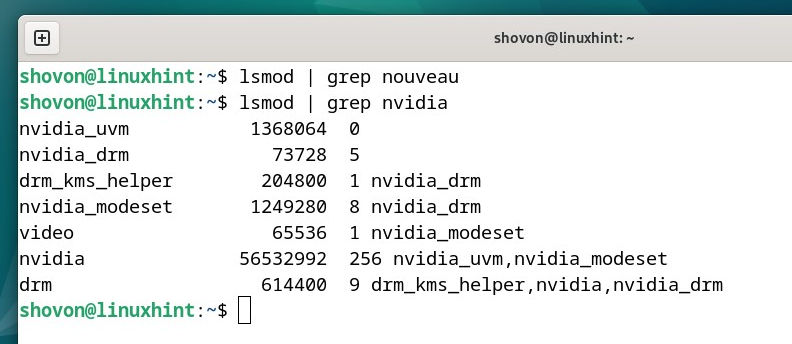
「nvidia-smi」コマンドを使用して、NVIDIA GPU ドライバーが Debian 12 で正しく動作しているかどうかを確認することもできます。動作している場合は、NVIDIA GPU を使用している Debian 12 プロセスがリストされるはずです。 NVIDIA GPU の使用状況に関する多くの情報もリストされるはずです。
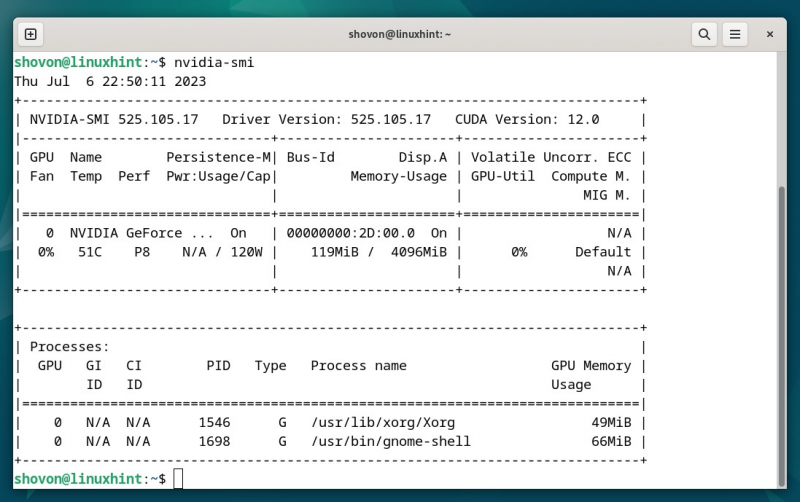
NVIDIA GPU ドライバーもインストールされると、Debian 12 デスクトップの「アプリケーション メニュー」に NVIDIA X サーバー設定という新しいアプリが表示されます。 [NVIDIA X サーバー設定] アイコンをクリックして開きます。
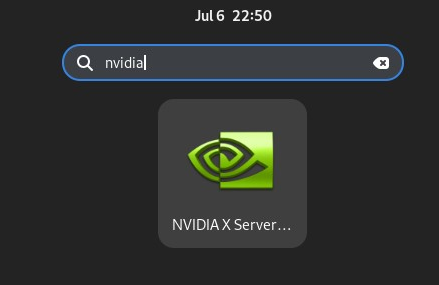
NVIDIA X サーバー設定アプリが開くはずです。 NVIDIA GPU ドライバーが正しく動作している場合は、NVIDIA X サーバー設定アプリに NVIDIA GPU に関する多くの情報が表示されます。
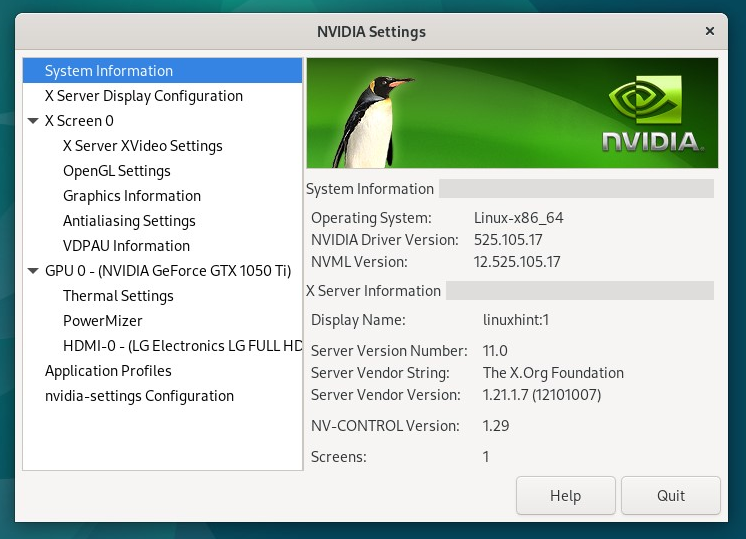
結論
Debian 12「Bookworm」デスクトップに NVIDIA GPU ドライバーをインストールする方法を説明しました。また、NVIDIA GPU ドライバーが Debian 12 で正しく動作しているかどうかを確認する方法も紹介しました。